2020-07-29 17:53:39
我们在用Word编辑文档时经常会插入图片对内容进行进一步的诠释,而有时候还需要对插入的图片进行编号或者加入注释,便于理解和记录。那么Word中怎么给图片添加注释呢?接下来就跟小编一起来看看吧,有需要的小伙伴不要错过!
1、双击运行Microsoft Word 2010文档编辑软件,并进入软件的主页面;
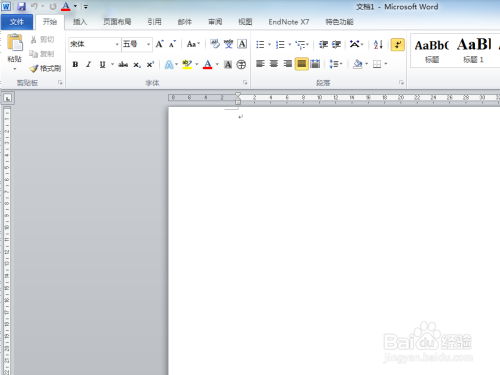
2、按照自己的实际需要开始编辑文字;
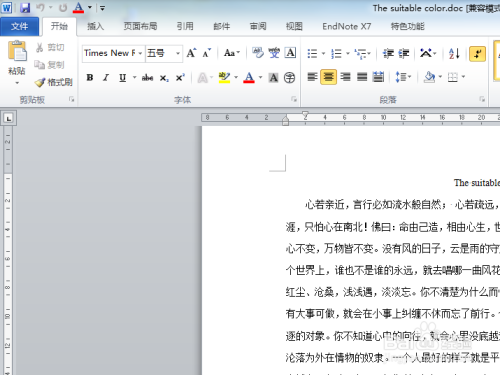
3、根据实际情况,插入想要进行文字说明的图片,并调整图片的大小使之适应Word的页面大小;
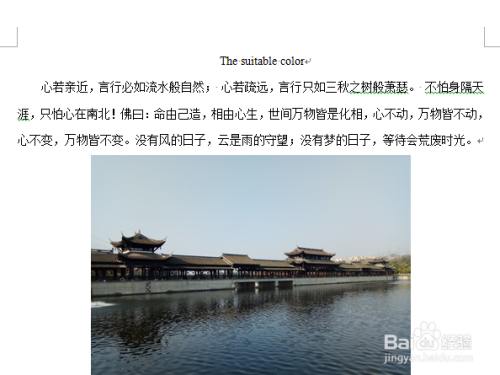
4、添加图注,粗略的做法可以是直接在图片的下部另起一行,添加对图片的文字说明;

5、而比较专业的一种方式,就是单击选中图片,单击鼠标右键,可以看到“插入题注”字样;

6、点击该选项,可以进行图注位置、标签等的设置;

7、单击确定,在弹出的题注小文本框中,键入合适的图注说明,这样专属这个图片的图注就设置好了!
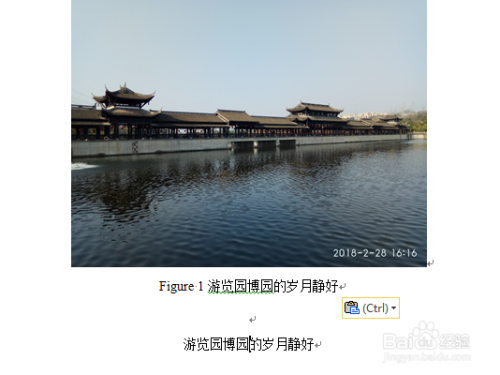
好了,今天的分享就到这里了,想要学习更多软件教程就来非凡软件站,快快收藏吧,更多精彩不容错过!